
Michael Fisher
0
921
280
Dokunmatik Çubuk, MacBook Pro'ya tartışmalı bir ektir ve birçok Mac kullanıcısının görmezden geldiği bir özelliktir. Birçok kişi, eksik Escape tuşunu küfredene kadar orada olduğunu unutma eğilimindedir..
Ancak bu şekilde olmak zorunda değildir. Dokunma Çubuğunu unutulmuş bir şeritten klavyeye, her gün kullandığınız kullanışlı bir araca dönüştürebilirsiniz. Tek gereken birkaç tweaks.
1. Faydalı Dokunmatik Çubuk Kutunun Dışında Çalışır
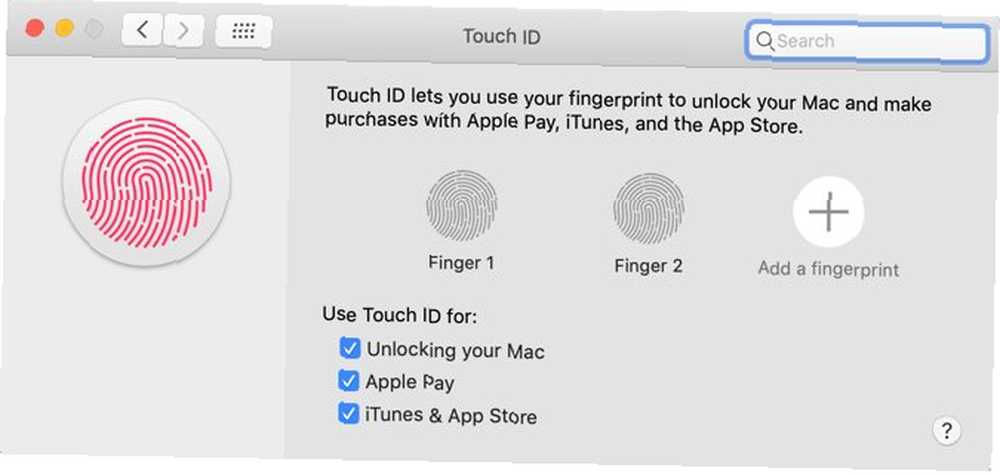
Birçok Mac kullanıcısının Dokunma Çubuğu'ndan keyif aldığı tek özellik, Dokunma Kimliğidir. Klavyenizin sağ üstündeki sensöre parmağınızı basmak, şifrenizi yazmaktan çok daha kolaydır. Bu, özellikle güçlü bir şifre kullanıyorsanız geçerlidir..
Ayrıca, Dokunma Çubuğunu iyi kullanan bazı uygulamalar da vardır. Adobe Photoshop CC, Microsoft Excel, Pixelmator ve Evernote bunun bazı örnekleridir. Google Chrome, Dokunmatik Çubuk ile de çalışır, ancak bu uygulamalar daha başlangıçtır. MacBook Pro Dokunmatik Çubuğunu İyi Kullanan 10 Uygulama MacBook Pro Dokunmatik Çubuğu İyi Kullanan 10 Uygulama Yeni MacBook Pro modelleri ilk başlatıldığında, Touch Bar desteği sunan ilk uygulamaların çoğu Apple'ın kendisine ait. Neyse ki artık pek çok üçüncü taraf uygulaması da bu özelliği destekliyor. bazı öneriler arıyorsanız.
Dokunma Çubuğuna ara sıra bakmayı unutmayın, özellikle sık kullandığınız uygulamalarda. Baştan görmezden geldiğiniz faydalı kısayollar olabilir..
2. Dokunmatik Çubuk Ayarlarınızı Ayarlayın
Mac ayarlarınızı sık sık değiştirmiyorsanız, Touch Bar ayarlarınızı nasıl ayarlayacağınızı bulmak zor olabilir. Sistem Tercihleri'nde özel bir Dokunmatik Çubuk bölümü yok. Bunun yerine açmanız gerekecek Sistem Tercihleri, sonra git Tuş takımı Bölüm.
Genel Ayarlar
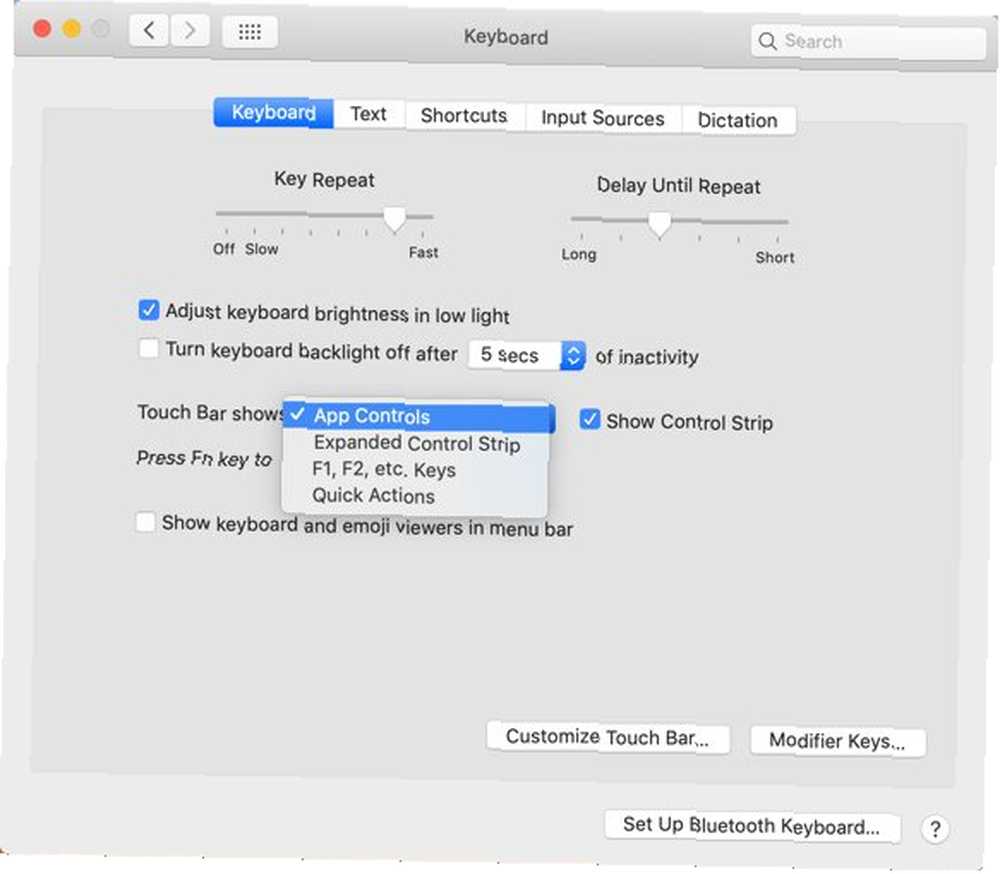
Burada olduğunuzda, birkaç seçeneğiniz var. En basit metin ile etiketlenmiş bir açılır menü Dokunmatik Çubuk gösterileri Bu, varsayılan olarak gördüğünüzü özelleştirmenize olanak sağlar. Arasından seçim yapabilirsiniz Uygulama Kontrolleri, varsayılan, hem de birkaç diğer seçenek.
- Genişletilmiş Kontrol Şeridi Normalde Dokunmatik Çubuk'ta gördüğünüz sınırlı kontroller yerine eksiksiz bir kontrol takımı gösterir. Bu, ekran ve klavye için parlaklık kontrollerine, medya oynatıcıları için oynatma ve ses kontrollerine ve Görev Kontrolü ve Launchpad için özel düğmelere erişmenizi sağlar.
- F1, F2, vb. Tuşlar Normalde basılı tutmanız gereken işlev tuşlarını Fn Görmek için Bu seçenek seçili durumdayken Fn tuşu Genişletilmiş Kontrol Şeridini gösterir.
- Sonunda, Hızlı İşlemler Automator iş akışlarını doğrudan Dokunmatik Çubuğunuza koymanızı sağlar. Hevesli bir Automator kullanıcısıysanız, bu kullanışlıdır.
Dokunmatik Çubuğu Özelleştirme
Dibinde Tuş takımı Tercihler bölmesinde, etiketli başka bir seçenek göreceksiniz. Dokunma Çubuğunu Özelleştirme. Bu, Dokunmatik Çubuğunuza aşağı sürükleyebileceğiniz simgeleri olan bir bölmeyi ekrana getirir. Hem Kontrol Çubuğunu hem de Genişletilmiş Kontrol Şeridini buradan özelleştirebilirsiniz.
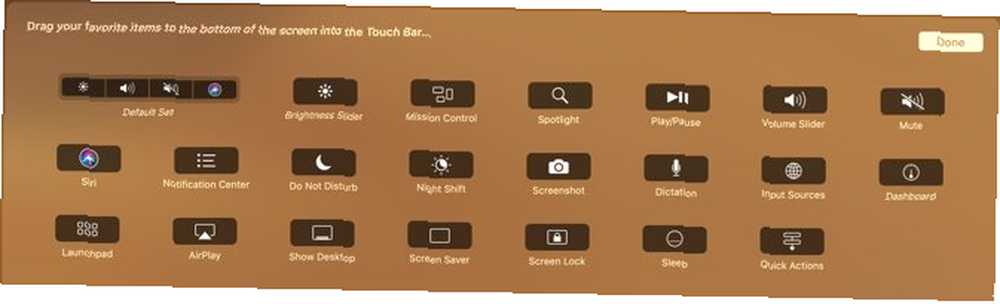
Standart Kontrol Şeridini burada çok fazla özelleştiremezsiniz, ancak Genişletilmiş Kontrol Şeridini kalbinizin içeriğine göre özelleştirebilirsiniz. Kullanmadığınız seçenekleri değiştirin ve bir anda Dokunmatik Çubuk çok daha kullanışlı hale geldi.
Uygulama Başına Ayarlar
Bazı uygulamalar, Dokunma Çubuğunu kullanma şeklinizi özelleştirmenize izin verir. Bu uygulamayı açmak için kullanılabilir olup olmadığını kontrol edebilirsiniz. Görünüm Menü, sonra aradığınız Dokunma Çubuğunu Özelleştirme seçeneği. Varsa, normalde bu seçeneği menünün en üstünde bulabilirsiniz..
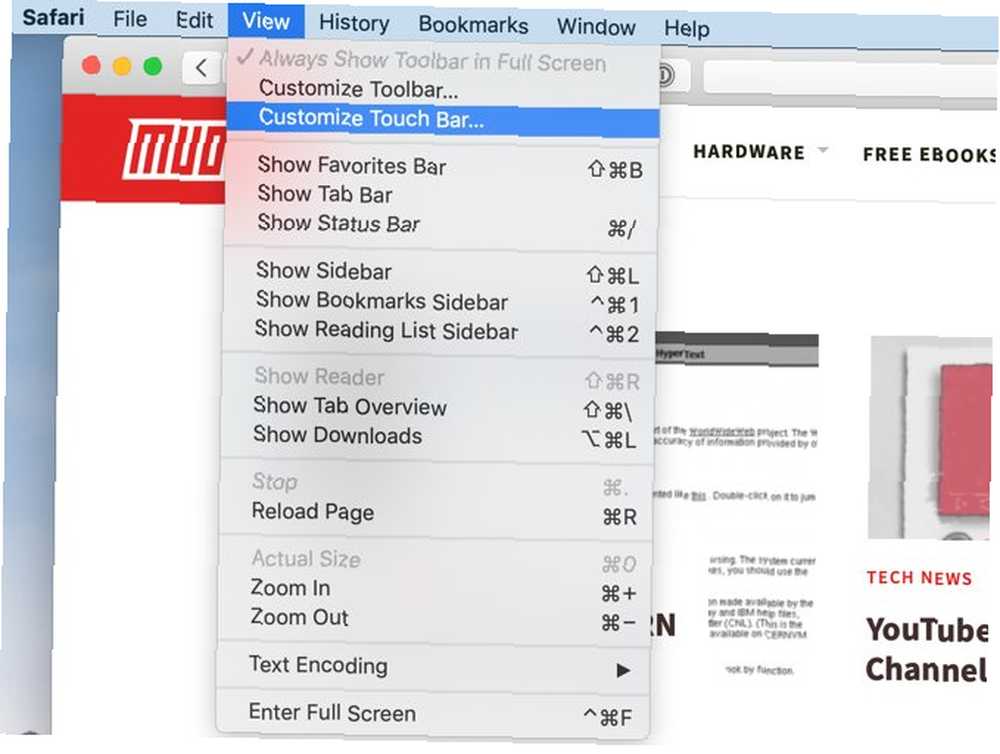
Bu seçeneği seçmek, ekrana benzer bir ekran getirir. Dokunma Çubuğunu Özelleştirme seçenek Tuş takımı tercihler bölmesi. Aradaki fark, uygulamaya özel seçenekleri özelleştirmenizdir. Kendinizi Touch Bar ile belirli bir işlemi kontrol edebilmeyi diliyorsanız, aradığınızı bulmanıza yardımcı olabilir.
3. Sanal Anahtarları Gerçekleştirin
Touch Bar'ın gelişiyle, MacBook Pro klavyesi fiziksel Escape tuşunu kaybetti. Klavye ağırlıklı bir bilgisayar kullanıcısıysanız, dokunsal geri bildirim eksikliğini bir sorun olarak görebilirsiniz. Neyse ki, bunu düzeltmenin yolları var.
En basit seçeneklerden biri, uygulama Haptic Touch Bar'ı kullanmaktır. Bu, Dokunmatik Çubuk'ta bir düğmeye bastığınızda MacBook'un hareket tuşunu titreten basit bir uygulamadır. Bunun ne kadar titreştiğini ve aynı zamanda bir ses çalıp çalmayacağını kontrol edebilirsiniz..
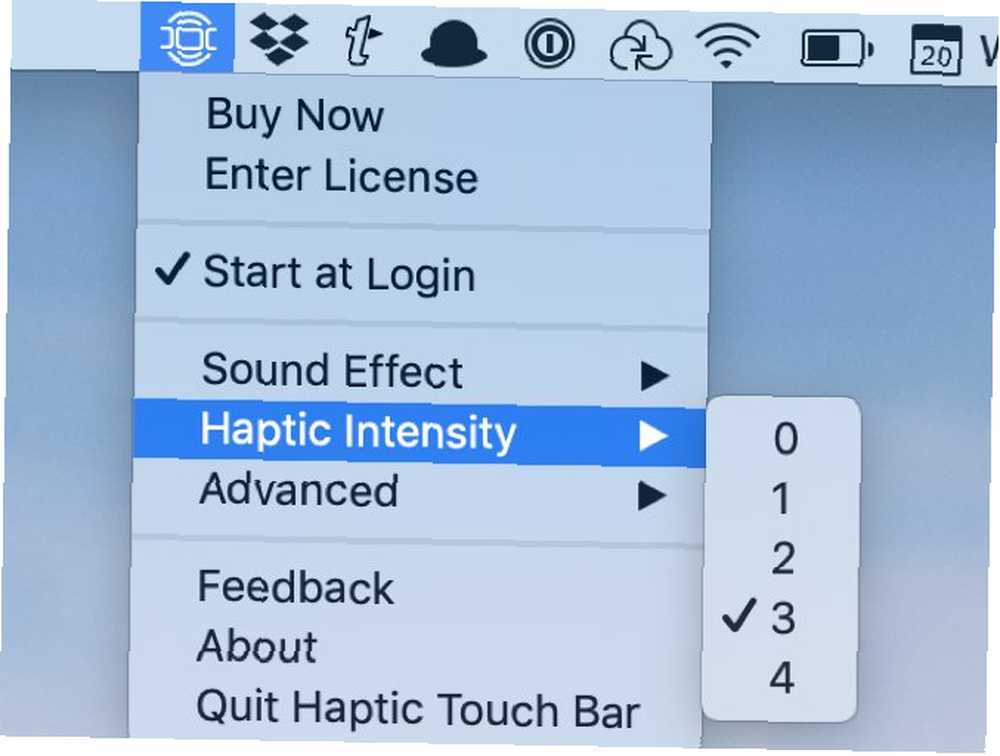
Titreşimli trackpad olduğu için, efekt o kadar gerçekçi hissetmiyor. Yine de, size bir düğmeye bastığınız dokunsal bir gösterge vermek için yeterli..
Haptic Touch Bar 5 $ 'dır ve satın almadan önce ücretsiz deneme sürümünü deneyebilirsiniz..
4. Dokunmatik Çubuğu BetterTouchTool ile Özelleştirin
Dokunmatik Çubuğunuza çok daha fazla işlevsellik eklemek istiyorsanız, BetterTouchTool'dan başkasına bakmayın. Bu, Touch Bar'ınızı daha kullanışlı hale getirmenin ötesinde bir ton işlevsellik sunan bir uygulamadır. Ayrıca eylemleri izleme panelinize ve hatta klavyeye eşleyebilirsiniz.
BetterTouchTool'u indirdikten sonra, Dokunmatik Çubuğunuzla çalışmasını sağlamak oldukça basittir. Uygulamayı başlatın, sonra açın Tercihler. seçmek TouchBar Uygulamanın üst kısmındaki menü şeridinden.
Bu pencerenin altında, etiketli düğmeleri göreceksiniz + Dokunmatik Çubuk Düğmesi, + Araç / Gesture, ve + Düğme Grubu. Birincisi en kolay seçenek.
Bir kullanım örneği, sık kullanılan uygulamalar için düğmeler oluşturmaktır. Click + Dokunmatik Çubuk Düğmesi, daha sonra pencerenin altında açılan iletişim kutusuna uygulamanın adını yazın. Ayrıca emojiyi burada da kullanabilirsiniz.
Adı belirledikten sonra, Tamam Önceden tanımlanmış eylem, sonra Diğer Uygulamaları Kontrol Etme. Bu menüde, tıklayın Uygulamayı Başlatma / Dosya Aç / Apple Script'i Başlat. Açılan menüde, başlatmak istediğiniz uygulamayı seçin..
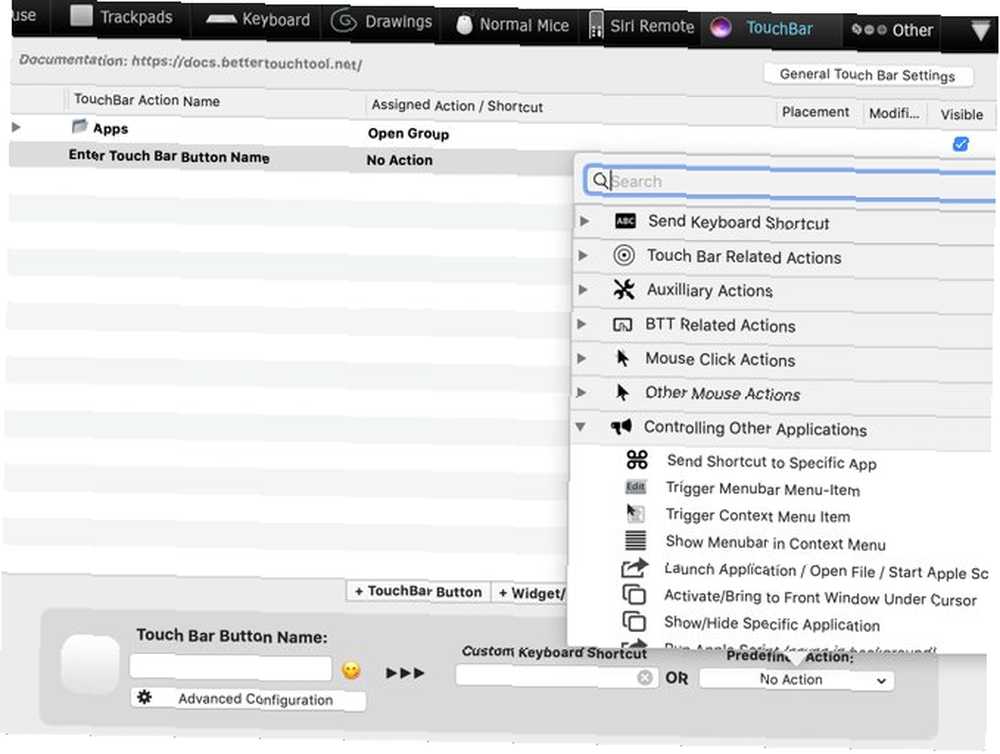
Bu BetterTouchTool ile yapabileceklerinizin sadece başlangıcıdır; işlevselliğinin çoğunu Dokunmatik Çubuğa eşleyebilirsiniz. Uygulama, Dokunmatik Çubuk'ta tüm menüleri ve alt menüleri oluşturmanıza izin vererek belirli uygulama ve eylem grupları oluşturmanıza olanak sağlar. BetterTouchTool, Dokunma Çubuğu'na yaptığı gibi Dokunma Çubuğuna dokunsal geri bildirim bile ekleyebilir.
Daha fazla bilgi edinmek istiyorsanız, BetterTouchTool'un en üst düzey Mac üretkenlik uygulaması olma yollarını ayrıntılı olarak açıkladık. 4 Yollu BetterTouchTool'un En İyi Mac Verimlilik Uygulaması Olduğunu Yapın BetterTouchTool kullanmanız gerekir. İşte bunun için bazı şaşırtıcı kullanımlar ve nasıl başlayacağınız. .
Dokunmatik Çubuğu Özelleştirme Neden Durdurun?
Artık Touch Bar'ınızı özelleştirdiğinize göre, Mac'inizin davranışını daha da fazla değiştirmeye istekli misiniz? Cevabınız evet ise, Mac klavyenizi kişiselleştirmek için kılavuzumuza göz atın. Mac'unuzun Klavye Davranışını Özelleştirmek için 6 Uygulama Mac'in Klavye Davranışını Özelleştirmek için 6 Uygulama Bu Mac klavye uygulamaları üretkenliğinizi bir üst seviyeye taşıyacak. İşte daha hızlı yazma, gezinme ve daha fazlası için harika klavye uygulamaları. bilgisayarınızı daha da nasıl kullandığınızı kişiselleştirmek için.











